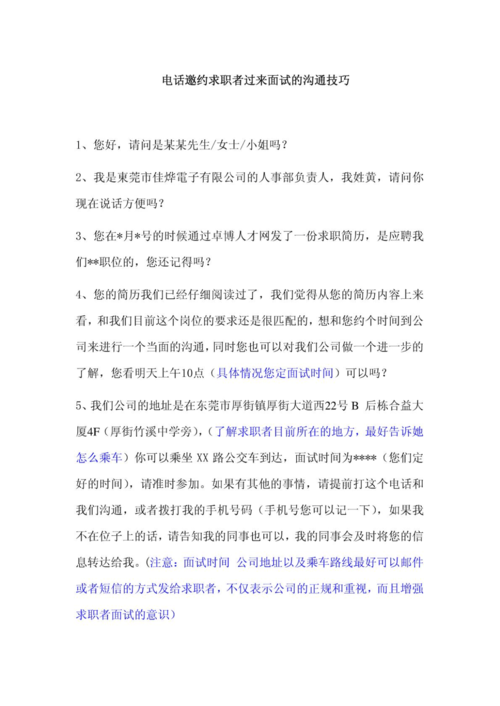任务栏一直转圈圈解决方法如下:
步骤/方式一
方法一、卸载补丁
1.出现这个原因可能是某个windows10系统补丁更新,导致的问题。打开桌面的控制面板,点击卸载程序。
步骤/方式二
2.进入后,在左侧点击查看已安装的更新。
步骤/方式三
然后找到对应的KB5008212补丁,鼠标右键点击卸载即可。
步骤/方式四
方法二、
1.还是通过卸载补丁,使用键盘按住Ctrl+shift+esc打开任务管理器。 在右上角点击文件,运行新任务。
步骤/方式五
输入cmd,并且勾选以系统管理权限创建此任务。
步骤/方式六
进入后,输入wusa /uninstall /kb:500821。在弹出的窗口选择是,等待卸载完成重启即可。
步骤/方式七
方法三、重启资源管理器
1. 通过同时按下 Ctrl+Shift+Esc 键打开任务管理器,打开后若无进程页面,请点击详细信息,找到Windows资源管理器,右键点击选择重新启动(R)。
步骤/方式八
如果任务管理器里explorer已经不存在,则新建任务。
步骤/方式九
输入explorer打开管资源管理器。